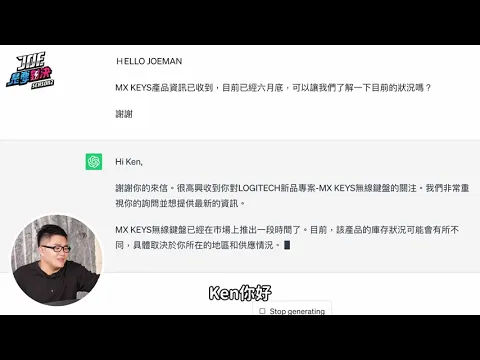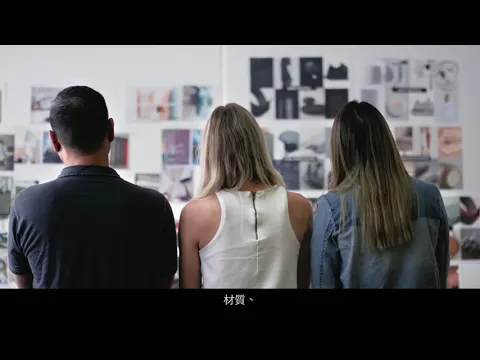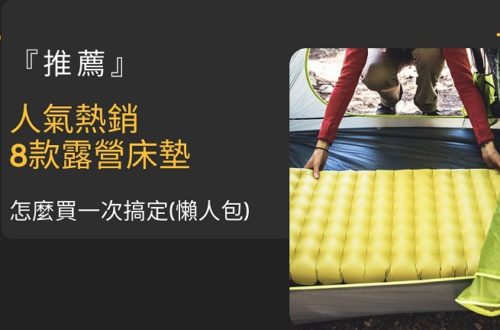《2024最新1月》Top6 無線滑鼠推薦Dcard/PTT,評價優缺點分享
最後更新時間: 2024 年 1 月 1 日
如果您只是想擺脫辦公桌上的電線,任何無線滑鼠都可以,但一款出色的無線滑鼠不僅僅是一個方便、整潔的與 PC 連接的工具,Top6 無線滑鼠推薦Dcard/PTT將經過深入研究的人體工學與精心調整的生產力改進相結合,為您提供一種工具,讓您更加高效,感覺就像手臂的自然延伸。
生產力滑鼠與遊戲滑鼠不同。您可能不需要高輪詢率、低延遲的滑鼠來工作,但這並不意味著在選擇完美的生產力滑鼠時不需要考慮很多其他因素,例如多設備控制、內建藍牙、快速滾輪(和傾斜輪)和穩定的電池壽命。
此列表重點關注生產力滑鼠,但如果您希望提高遊戲效能,則可以查看我們的最佳遊戲滑鼠列表,如果您認真對待桌面整理工作,請將完美的指針與最好的無線鍵盤之一搭配,以獲得終極自由。
內容目錄
選擇最佳無線滑鼠的技巧
形狀和舒適度:滑鼠的形狀和設計對於遊標控制工具的有效性起著重要作用,一款出色的無線滑鼠感覺就像是您手臂的自然延伸,而不是一塊笨重、便宜平價、會影響工作效率的塑膠塊,考慮如何握住或握住滑鼠,以確定您需要增加或減少高度或寬度的位置,您的手的大小在選擇最適合您的無線滑鼠時也起著重要作用。
藍牙或轉接器:有些無線滑鼠透過藍牙連接,而有些無線滑鼠則使用 USB-A(或 USB-C)轉接器透過 2.4GHz 無線連接,而有些滑鼠同時提供這兩種功能,如果您只想在一台 PC 上使用滑鼠,請考慮使用透過 2.4GHz 無線連接的滑鼠,特別是如果您要在旁邊玩遊戲,透過這種方式,您將獲得可靠、無延遲的連線,如果您有多個裝置要連接,藍牙連接將讓您連接到多個裝置並在它們之間切換,有些甚至讓您無需手動按下設定檔切換按鈕即可切換。
可充電性:使用 AA 或 AAA 電池供電的滑鼠通常比可充電競爭對手更便宜,而且通常可持續使用數月甚至數年,但它們較重,攜帶起來不太方便。
《2024最新1月》Top6 無線滑鼠推薦Dcard/PTT,評價優缺點分享

#1 無線滑鼠推薦Dcard/PTT:Logitech 羅技 MX Master 3S
- 感測器:羅技暗場雷射
- 連接性:藍牙 LE 或 Logi Bolt(最多 3 個裝置)
- 電池:長達 70 天(USB-C 充電)
- 重量: 141克
- 尺寸(長x寬x高): 124.9 x 84.3 x 51毫米
Logitech MX Master 3S 並不是此列表中最便宜的滑鼠,但它物有所值,因為如果您充分利用其所有功能,它將提高您的工作效率,3S 結合了舒適的雕刻設計和有用的功能,如電磁滾輪、獨立的拇指輪和大量的客製化選項。
它還可以使用 Logi Flow 軟體在三個不同裝置之間無縫切換連接,甚至可以攜帶剪貼簿內容,MX Master 3S 的滾輪是其最令人印象深刻的功能之一:它可以讓您透過按下按鈕在平滑或棘輪感覺之間切換,或根據您旋轉滾輪的速度自動切換。
左側的第二個拇指輪可讓您執行諸如放大和縮小文件、在電子表格中水平滾動以及提高和降低系統音量等任務,滑鼠有六個可配置按鈕(如果包括滾輪的單擊,則有七個),您可以將其設定為在不同的應用程式中執行不同的操作。
例如,您可以讓側邊按鈕在瀏覽器中執行前進和後退功能,但在文字處理器中充當 Pg Up 和 Pg Dn ,MX Master 3S 與其非常相似的前身MX Master 3相比有兩個顯著的改進。
該感測器現在一直高達 8,000 DPI,這意味著您可以獲得更快的移動速度,如果您有多個顯示器來移動遊標,這將是一個福音,左右單擊按鈕具有安靜的開關,您的同事或室友幾乎聽不到。

#2 人體工學無線滑鼠推薦:Logitech 羅技 MX Vertical 垂直滑鼠
如果您經歷過手腕不適或希望避免這種不適,那麼這款滑鼠適合您,如果您有行動不便或手腕不適的問題,羅技 MX Vertical是您的理想選擇,它也適合一天中大部分時間使用滑鼠的人,尤其是執行重複性任務並希望減少手腕勞損的人。
垂直滑鼠有助於將手腕和前臂保持在盡量減少肌肉使用的位置,它還可以減少內旋(逆時針轉動手腕和前臂),以幫助避免壓迫正中神經,透過將手置於中立位置,垂直滑鼠有助於減輕腕管區域的壓力。
因此,對於患有腕管綜合症的人或希望預防腕管綜合症的人來說,這是一個很好的選擇,MX Vertical 與我們測試過的同類其他垂直滑鼠的不同之處在於,它的使用感覺非常自然,相較之下,羅技 Lift Vertical 人體工學滑鼠拿在手中感覺不太舒服。
MX Vertical 的設計將完美貼合許多人的手形(右手,因為這款滑鼠沒有左手版本)。具有完全脊狀的機身,具有出色的抓地力,MX Vertical 的電池壽命長達四個月,這意味著您不會一直受到插座的束縛,這款滑鼠的電池壽命比我們測試的其他滑鼠長得多,最長可達兩個半月。
與 MX Vertical 頂級人體工學競爭對手之一Logitech Ergo M575上的三個可編程按鈕相比,MX 有四個可編程按鈕。這包括滑鼠頂部的多功能按鈕,左右按鈕具有舒適的旅行以及響亮的觸覺回饋。
MX Vertical 的重量略高於 4.75 盎司,並不是我們測試過的此類滑鼠中最重的(Ergo M575 的重量大約重 0.3 盎司),但仍然相當重,我們還注意到它的腳髒得有點太快了,在使用的短短幾個小時內,它的底部看起來有點不舒服。
優點
- 優秀的「握手」設計
- 電池壽命四個月
- 四個可編程按鈕
- 令人印象深刻的多點連接,最多可連接三個設備
缺點
- 僅適用於右手使用
- 較重
- 滑鼠腳髒得太快

#3 CP值高最平價遊戲滑鼠推薦:Razer DeathAdder V2 X HyperSpeed煉獄奎蛇
就遊戲滑鼠而言,對於不想花太多錢的人來說,Razer DeathAdder V2 X Hyperspeed是我們最喜歡的無線選擇,它可能不是金錢能買到的最昂貴或最華麗的無線遊戲選項,但 DeathAdder V2 X Hyperspeed 功能齊全,這就是它在這裡獲勝的原因。
當查看其設計時,這一點變得尤其明顯。可能沒有 RGB,但這款更實惠的 DeathAdder 具有同樣舒適、經典的形狀,適合所有握把,裡面裝了電池,重量相當重,只有100多克,但對我們來說,並不算太重。
唯一奇怪的是,更改 DPI 的按鈕位於滑鼠的底部,這使得動態更改變得更加困難,該感測器的靈敏度高達 14,000 DPI,對於大多數人來說已經足夠了。
雖然市面上有一些滑鼠,包括 Razer 自己的一些滑鼠,如Viper V2 Pro,其靈敏度翻倍,但14000 DPI 對於那些想要提升功率等級,並希望有一個強大的選項可以跨平台使用的遊戲玩家來說將是理想的選擇。各種遊戲。
在測試中,我們發現它提供了足夠的靈敏度,讓人感覺良好且反應靈敏,並具有準確的追蹤功能,事實上,DeathAdder V2 X Hyperspeed 可以透過藍牙和 2.4GHz HyperSpeed 無線連接,這一點特別方便,兩者都提供很少的延遲以及無縫連接。
事實證明,其提供的電池續航時間也很不錯,與 Razer 過往產品目錄中的其他「X」滑鼠相比,它有顯著的改進,據稱,HyperSpeed 模式下可持續使用 235 小時,藍牙模式下可持續使用長達 615 小時,這意味著您可以使用數週而無需考慮更換電池。
可能沒有任何 RGB 燈光可言,但 DeathAdder V2 X HyperSpeed 確實支援 Razer 廣泛的 Synapse 3 軟體套件,在測試中,我們發現它的功能和平常一樣,可以選擇重新編程按鈕、更改 DPI 級別,甚至將滑鼠校準到特定的墊子,這相當聰明。
優點
- 舒適的外形和經典的外觀
- 14,000 DPI Focus+ 感測器非常靈敏
- 不錯的電池壽命
缺點
- 對某些人來說,沒有 RGB 會受到限制
- DPI 按鈕位置奇怪
- Synapse 3 軟體感覺臃腫

#4 無線充電電競滑鼠推薦:Razer 雷蛇 Basilisk V3 Pro巴塞利斯蛇
- 連接方式:超高速/藍牙/有線
- 形狀:右手
- 按鈕:11
- 電池壽命:使用 HyperSpeed 時為 90 小時/使用藍牙時為 100 小時
如果您希望購買一款無線充電遊戲滑鼠,那麼無論您是誰、玩什麼遊戲, Razer Basilisk V3 Pro可能都是最佳選擇,這是我們最喜歡的有線遊戲滑鼠 Razer Basilisk V3 的無線版本,它具有一些出色的功能,包括所有 Razer 滑鼠中最高的 DPI 範圍。
在測試這款滑鼠時,我還嘗試了Mouse Dock Pro,它需要單獨購買。這提供了全新的連接水平,讓我無需 USB 適配器即可使用 2.4GHZ,該底座還支援無線充電,這比 Razer 之前的無線充電底座提升了一個檔次,因為這款使用了磁鐵。
我強烈推薦這款滑鼠給任何正在尋找無線滑鼠的人,Razer Basilisk V3 Pro 和 Mouse Dock Pro 的設計都非常時尚、簡單,但仍然美觀。全黑設計意味著它們可以輕鬆融入任何設定,您會發現它們具有與原始 Razer Basilisk V3 相同的底光。
您還可以獲得 11 個可編程按鈕,您可以在 Razer Synapse 中進行調整,您還可以在滑鼠的板載記憶體中保存最多五個配置文件,以便在需要使用指標時隨時使用它們,您可以使用滑鼠底部的按鈕在這些之間進行切換,這款滑鼠我最喜歡的部分之一是智慧滾輪,只需按一下按鈕即可在無限滾動和常規滾動之間切換。

#5 可調FPS遊戲滑鼠推薦:海盜船Corsair M65 RGB Ultra
從高 dpi 到極低的延遲,這款滑鼠在每個遊戲指標上都表現出色,Corsair 的 M65 RGB Ultra 無線滑鼠毫不誇張地說是專為遊戲而設計的,使這款滑鼠從我們測試的所有遊戲滑鼠中脫穎而出的功能之一是其令人難以置信的 26,000 dpi 感應器,這是所有競爭對手中最高的。
Logitech 的 G502 最接近 M65,稍微落後,為 25,600。滾輪正下方的一對按鈕可讓您在使用之間移動時輕鬆調整 dpi 設定,除了簡單的 dpi 控制外,M65 還提供專用的狙擊按鈕,只需單擊即可降低 dpi,讓您更精確地瞄準。
M65 聲稱電池壽命長達 120 天,這比我們在其競爭對手 Razer Viper Ultimate 上看到的 70 小時電池壽命要長得多,考慮到大多數其他遊戲滑鼠的續航時間在 40 到 140 小時之間,這是一個相當可觀的數字。
這款滑鼠在延遲方面也表現出色。幾乎所有其他遊戲滑鼠的延遲均為 1 毫秒,而 M65 的延遲為 0.1 毫秒,由於最大限度地減少延遲在遊戲中至關重要,因此較短的延遲是理想的選擇,輪詢率是指滑鼠通知電腦在螢幕上的位置的頻率,與延遲密切相關,在遊戲中同樣重要。
它以赫茲為單位進行測量,在我們測試的大多數小鼠中,其範圍通常為 125 Hz 至 1,000 Hz。M65 又是一個例外,其最大輪詢率為 8,000 Hz,並可進行多項調整以適應您的遊戲玩法。
M65 具有八個可編程按鈕,確保您能夠在其配套軟體Corsair iCUE中按照您想要的方式進行自訂,高脊狀機身和寬大的拇指托使這款滑鼠在長時間的遊戲過程中感到舒適,對於想要它的人來說,可以客製化紅色、綠色和藍色燈光,打造真正的遊戲玩家外觀。
M65 提供三種連接選項:藍牙、無線轉接器和有線 USB 纜線,所有這些遊戲滑鼠都提供了這三種選項中兩種的不同組合,我們對這款滑鼠唯一的小抱怨是它有點重,它的重量為 3.84 盎司,不像一些重量低於 3.5 盎司的競爭對手那麼輕。
優點
- Dpi 高達 26,000,非常適合遊戲
- 電池續航力長達 120 小時
- 極低(0.1 毫秒)延遲
- 最大輪詢率為 8,000 Hz
- 八個可編程按鈕
- 具有帶拇指託的脊狀主體
- 迷人的 RGB 燈光
- 三種連線選項
缺點較重

#6 旅行外出輕薄小滑鼠推薦:Microsoft微軟 Surface Arc
- 感測器:光學
- 連線能力:藍牙4.1
- 電池:2 顆 AAA 電池
- 重量:2.91 盎司/82.5 公克(含 2 個 AAA)
- 尺寸(長x寬x高): 131.31 x 55.11 x 14.22 毫米
Microsoft Arc 滑鼠是 Microsoft 現代行動滑鼠的更符合人體工學的設計,但為了追求更高的舒適度,它失去了一些功能。握在手中的感覺非常棒,以至於它可能會說服你放棄爪握而改用手掌握把,然而,它的一觸即發按鈕(在物理上不區分左/右鍵單擊區域)和缺少滾輪意味著它不適合所有人。
Arc 滑鼠的價格為 80 美元,是現代移動滑鼠成本的三倍多,但與此列表中的其他人體工學滑鼠相比仍然實惠,它還繼承了現代移動滑鼠的一些優點,簡單、輕便的機身、多種顏色選擇以及易於攜帶(可以輕鬆彎曲以放入包中)。
它也有與現代移動滑鼠相同的弱點,甚至更多,最引人注目和最令人震驚的是缺少滾輪或單獨的左右單擊按鈕,與現代移動滑鼠缺乏按鈕的問題相比,Arc 滑鼠選擇使用一個可點擊的觸控板進行輸入。
單擊左側相當於左鍵單擊,單擊右側相當於右鍵單擊(儘管您可以交換這些),而可選的三指單擊選項可以用作中鍵單擊或您選擇的鍵盤組合,一開始這可能需要一些時間來適應,因為您會發現不同選項之間的界限在哪裡,但它通常是有效的。
滑鼠不需要滾輪,而是希望您輕彈手指來滾動,這會導致滾動不自然,需要大量無關的輕拂,即使在最高靈敏度設定下也是如此。這樣不僅會失去精確度,還會失去舒適度,這與滑鼠的指向背道而馳。
還有一點令人失望的是,將滑鼠彎曲平也會將其關閉,因此如果您願意,就不能以這種形狀使用它。此外,滑鼠不是為指尖或爪子抓握而設計的,有些人會喜歡這款滑鼠,無論是作為主指標還是旅行時的備用滑鼠,這是一個小眾選擇,但大多數符合人體工學的滑鼠也是如此。
常見問題
藍牙比 2.4GHz 無線好嗎?
對許多人來說,藍牙滑鼠和 2.4GHz 無線滑鼠之間的最大區別是後者無線連接到插入電腦的小型 USB 轉接器,而藍牙直接無線連接到您的裝置或電腦,這實際上也是藍牙的最大優勢,因為這意味著您無需將任何東西插入計算機,也不會丟失適配器。
不過,如果您的電腦上有開放的 USB 端口,那麼使用 2.4GHz 無線網路有很多優點,連接是無縫的,無需開箱即用,只需插入適配器並打開滑鼠即可開始工作,這種連線不易受到干擾,而且通常沒有延遲,這是藍牙無法做到的,這也是遊戲滑鼠不使用藍牙的原因。
此外,為了節省電池壽命,藍牙滑鼠通常會進入睡眠狀態,需要喚醒並重新連接,這需要一兩秒鐘的時間,而無線滑鼠則保持連接狀態,無線滑鼠通常也具有更長的電池壽命,但使用藍牙 LE 的新型滑鼠的電池壽命要長得多,因此現在主要取決於單一滑鼠。
如果您確實不確定該買哪一個,請尋找可以選擇使用藍牙或 2.4GHz 無線轉接器的無線滑鼠,這些雙無線滑鼠也非常適合多設備用戶,因為它們可以透過藍牙連接到一個或兩個設備,並透過無線適配器連接到第三個設備,滑鼠上的按鈕可讓您從一個裝置跳到另一個裝置。
內建充電電池的無線滑鼠和常規可更換電池哪個更好?
您的滑鼠應配備哪種類型的電池很大程度上取決於您的偏好,但每種電池都有其優點和缺點,與使用標準 AA 或 AAA 電池的滑鼠相比,內建可充電電池的滑鼠往往具有更長的電池壽命,並且重量更輕。
由於電池是可充電的,因此您無需隨身攜帶額外的電池,這對於旅行來說尤其有用,這也意味著,假設您只使用一次性電池,您通常會產生更少的廢物。可充電滑鼠通常也可以在充電時有線使用。
對於使用可更換電池的無線滑鼠,您可以選擇使用常規鹼性電池、鋰電池或充電電池,這意味著您永遠不必等待充電,並且可以減少浪費,但這也是一項額外的持續支出(雖然不是很大,但仍然如此)。
另一個優點是,可充電滑鼠的電池壽命會隨著時間的推移而降低,最終,您將不得不更換整個滑鼠,有了可更換電池,您只需擔心滑鼠機械裝置磨損。
我應該購買有線滑鼠而不是無線滑鼠嗎?
無線滑鼠為您提供更大的移動自由度,減少桌面上雜亂的電纜,並減少需要插入電腦的東西(當今電腦上的連接埠越來越少,這可不是一件小事),旅行時,沒有什麼比可以放在包包裡的無線滑鼠更方便的了。
另外,如果您使用 2.4GHz 無線滑鼠,當今的轉接器非常小,您可以在外出時將它們插入筆記型電腦。如果您有藍牙滑鼠,您甚至不必擔心適配器。另一方面,有線滑鼠通常比無線滑鼠重量更輕。
它是即插即用的,因此一旦連接就可以開始工作,有線連線也意味著您不必處理無線幹擾、配對或失去連線的問題(順便說一句,這是使用有線滑鼠玩遊戲的充分理由。)您也永遠不必考慮充電或更換電池。
還是不確定哪個最適合您?考慮購買可充電無線滑鼠,可以透過有線連接到電腦來使用。這樣,當您需要無線使用它時,它就能保持充電,但又不會犧牲有線連接的效能。
無線遊戲滑鼠好還是有線遊戲滑鼠好?
選擇有線還是無線滑鼠取決於您的遊戲和電腦使用需求,選擇有線選項的主要好處是價格較低、無需電池以及零延遲保證,然而,2.4GHz 無線滑鼠已經取得了長足的進步,現在可以提供延遲差異很小的連線。
無線遊戲滑鼠可以讓需要快速、大範圍移動或更少電纜的任何人受益,父母和寵物主人也無需擔心有人被電線纏住或拉扯,一般來說,無線滑鼠可以提供整體自由的體驗,但您需要記住為其充電。